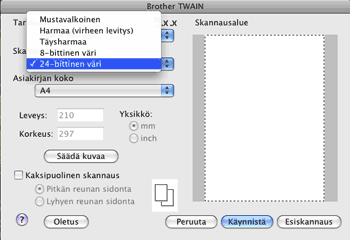Kirkkaus Paranna kuvaa säätämällä Kirkkaus-asetusta (-50 – +50). Oletusasetus 0 vastaa keskiarvoa, ja se soveltuu yleensä useimmille kuville. Voit säätää Kirkkaus-tasoa vetämällä liukupalkkia oikealle, mikä vaalentaa kuvaa, tai vetämällä liukupalkkia vasemmalle, mikä tummentaa kuvaa. Voit myös määrittää kirkkauden antamalla numeron ruutuun. Jos skannattu kuva on liian vaalea, aseta Kirkkaus-taso pienemmäksi ja skannaa asiakirja uudestaan. Jos kuva on liian tumma, aseta Kirkkaus-taso suuremmaksi ja skannaa asiakirja uudestaan.  Vinkki | | Kirkkaus-asetus on käytettävissä vain, jos olet valinnut Skannaustyyppi-asetukseksi Mustavalkoinen, Harmaa (virheen levitys) tai Täysharmaa. |
|